
اغلب اوقات ، یک سرور پرونده در Linux در شبکه محلی یا شبکه مشترک دیگر برای برقراری ارتباط با رایانه های مبتنی بر ویندوز استفاده می شود. به صورت پیش فرض می توان آن را در توزیع ها نصب کرد ، اما این همیشه اتفاق نمی افتد ، علاوه بر این ، پیکربندی چنین سروری استاندارد خواهد بود. امروز ما با استفاده از مثال معروف ترین ابزار به نام Samba می خواهیم همه چیز را در مورد نصب و پیکربندی اساسی یک سرور فایل بیاموزیم. ما این راهنما را به مراحل تقسیم خواهیم کرد تا برای مبتدیان حرکت در تمام مراحل لازم برای انجام کار آسان تر باشد.
سرور پرونده را در Linux نصب و پیکربندی کنید
اگرچه مطالب امروز مربوط به مدیریت توزیعهای لینوکس خواهد بود ، ما ویندوز را نیز دور نمی زنیم ، زیرا ابتدا باید ساده ترین دستکاری ها را در این سیستم عامل انجام دهید تا در آینده پیکربندی موفقیت آمیز باشد و مشکلی برای اتصال به گروه وجود نداشته باشد. به عنوان مثال ، ما یک دسته از ویندوز 10 و اوبونتو گرفتیم. اگر از سیستم عامل های دیگری استفاده می کنید ، فقط به جزئیات اجرای آنها پایبند باشید ، که تفاوت قابل توجهی با آنچه در ادامه خواهید دید ، نخواهد بود.
مرحله 1: ویندوز را از پیش تنظیم کنید
هنگام تهیه سرور پرونده Samba ، باید برخی از اطلاعات مربوط به سیستم عامل ویندوز را ارائه دهید. علاوه بر این ، در ویندوز خود لازم است که یک اتصال برای یک کامپیوتر لینوکس مجاز باشد ، زیرا در ابتدا اتصالات مسدود خواهند شد. تمام این مراحل فقط با چند کلیک انجام می شود و به شکل زیر است:
- باز کن "شروع" و از آنجا فرار کن خط فرمانبا پیدا کردن برنامه از طریق جستجو.
- در اینجا شما باید یک دستور ساده وارد کنید
ایستگاه کاری پیکربندی خالصو کلید را فشار دهید وارد. - در لیست نمایش داده شده ، خط را پیدا کنید "دامنه ایستگاه کاری" و معنی آن را بخاطر بسپارید.
- دوباره وارد کنسول شوید
دفترچه یادداشت C: WindowsSystem32driversetchostsبرای باز کردن یک پرونده شناخته شده میزبان از طریق استاندارد "نوت بوک". - در اینجا در انتها خط را وارد کنید
192.168.0.1 srvr1.domain.com srvr1آدرس IP را با آدرس دستگاه Samba جایگزین کنید و تمام تغییرات را ذخیره کنید.

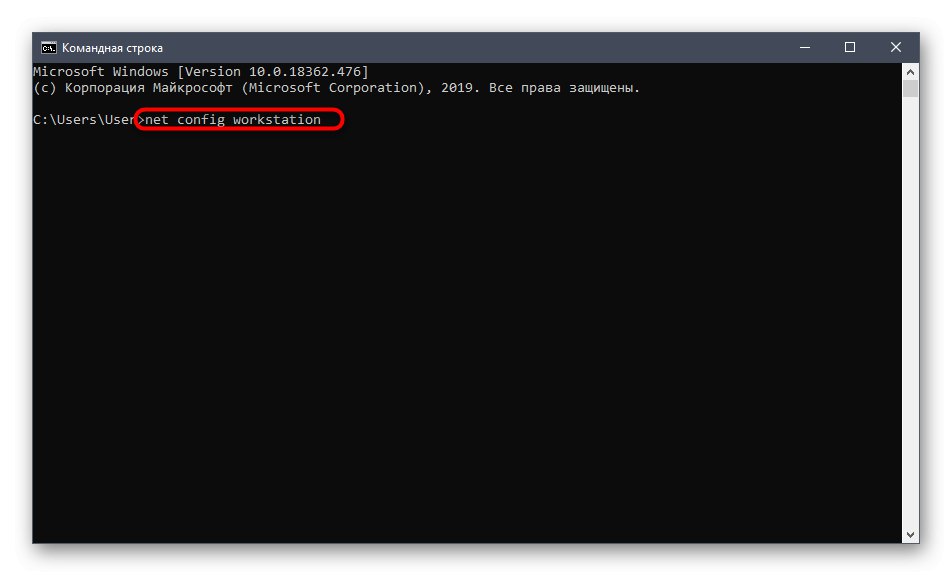
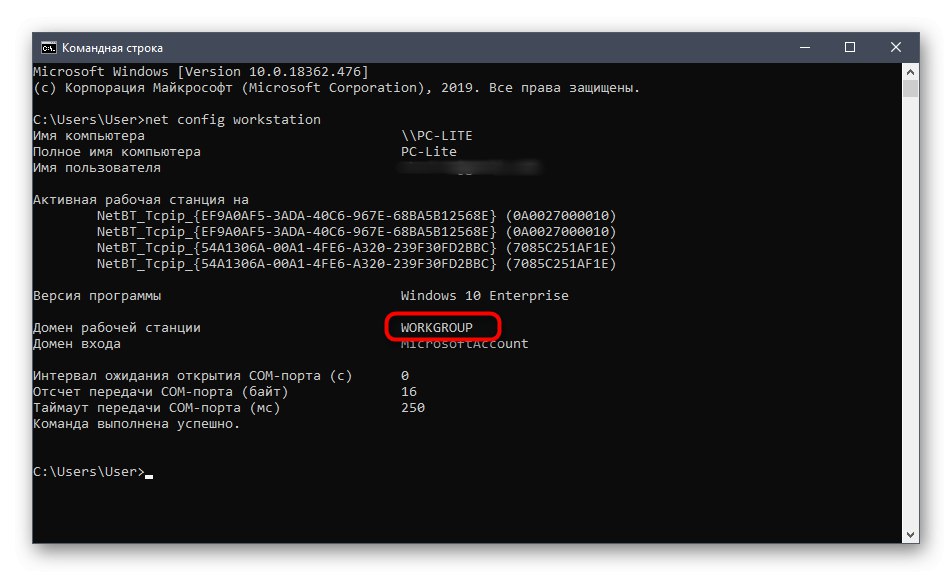
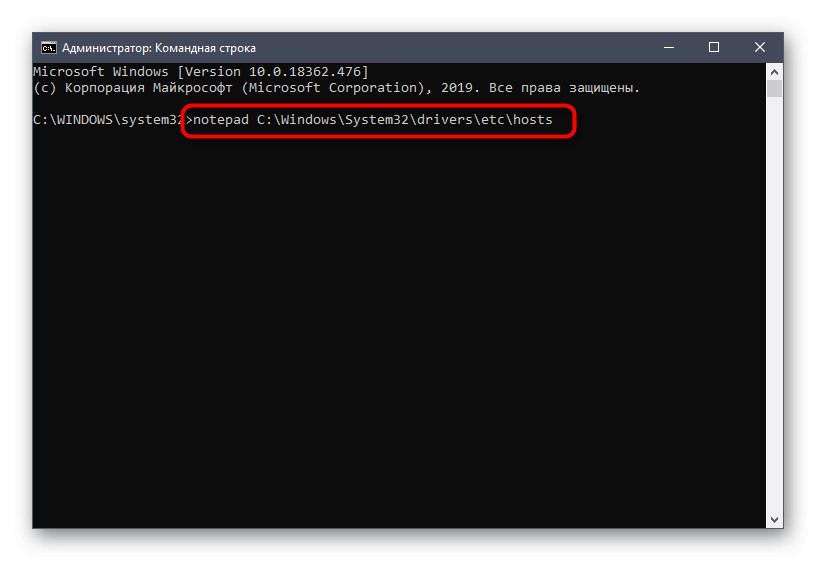
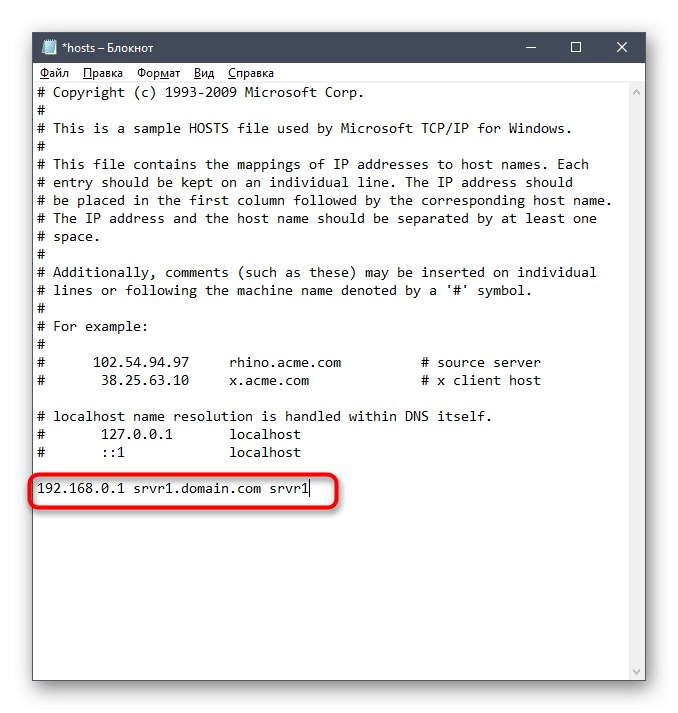
این کار با ویندوز پایان می یابد. سپس می توانید برای پیکربندی اشتراک و مدیریت پوشه های باز شده به این سیستم عامل بازگردید ، اما این هنوز در دسترس نیست ، زیرا پیکربندی سرور پرونده در Linux هنوز انجام نشده است. این همان کاری است که ما پیشنهاد می کنیم در مراحل بعدی انجام دهیم.
مرحله 2: نصب Samba در Linux
بیایید با نصب مستقیم Samba در Linux شروع کنیم. ما برای این کار از مخازن رسمی استفاده خواهیم کرد ، بنابراین قبل از شروع اطمینان حاصل کنید که اتصال اینترنت شما فعال است. سپس دستورالعمل های زیر را دنبال کنید.
- منوی برنامه را باز کرده و اجرا کنید "پایانه".
- در اینجا باید دستور را وارد کنید
sudo apt-get install -y samba samba-common python-glade2 system-config-samba... او مسئول نصب م additionalلفه های اضافی به همراه سرور پرونده است. - با نوشتن رمز ورود ، اعتبار حساب کاربر فوق العاده را تأیید کنید. نویسه های وارد شده در این خط روی صفحه نمایش داده نمی شوند ، بنابراین نگران نباشید که حروف یا اعداد قابل مشاهده نیستند.
- سپس مراحل دریافت و بسته بندی بایگانی ها آغاز می شود. ممکن است چند دقیقه طول بکشد ، در طول این عملیات بهتر است کارهای دیگر انجام نشود و کنسول را نبندید. اگر یک خط ورودی جدید ظاهر شود ، نصب با موفقیت انجام شده است.
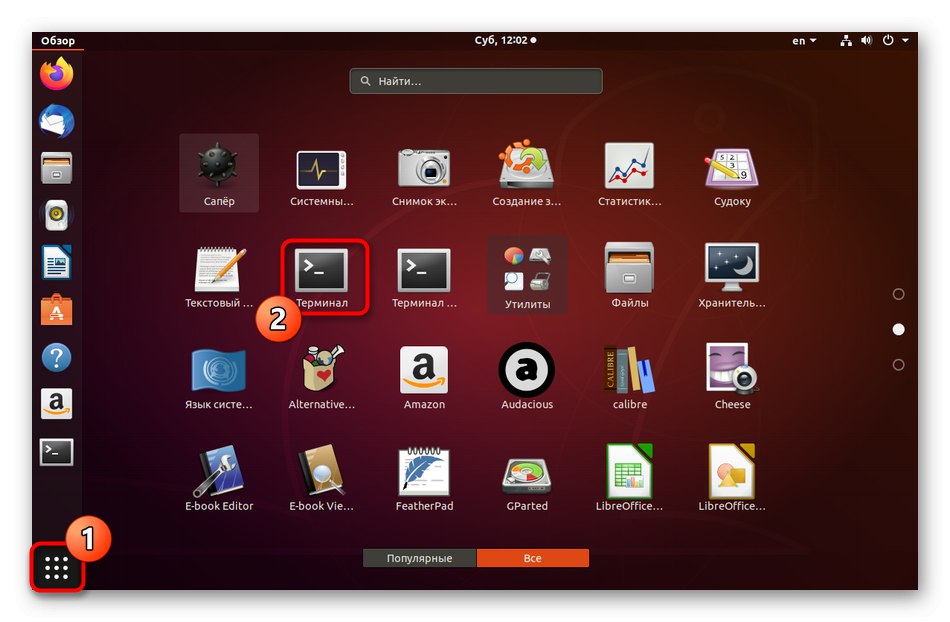
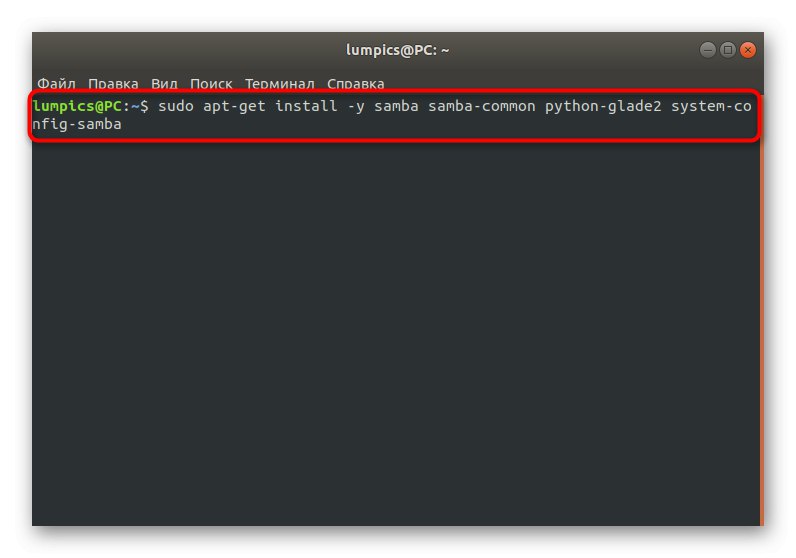
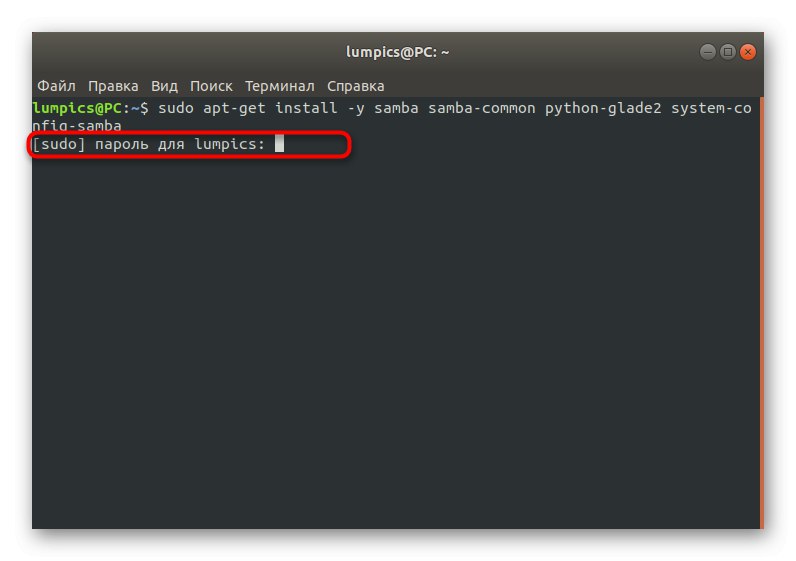
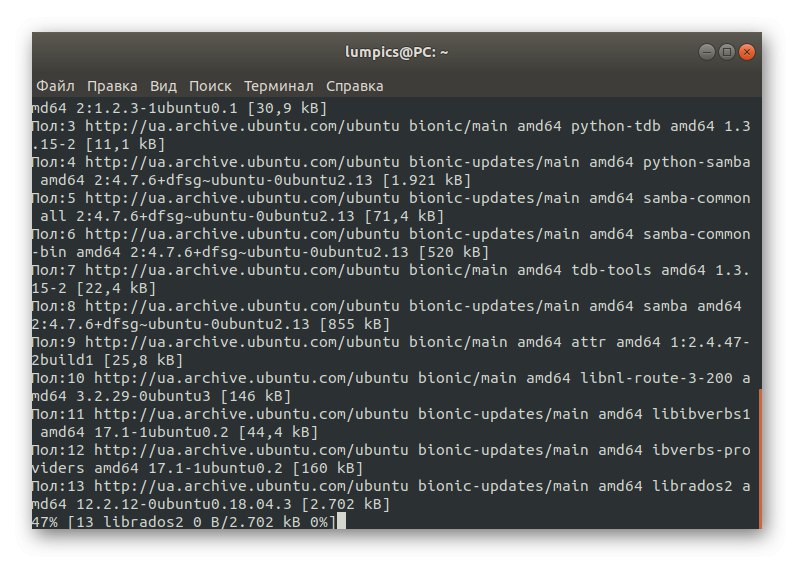
لازم نیست چیز دیگری نصب کنید ، و سرور به طور خودکار شروع به کار می کند ، بنابراین می توانید با خیال راحت پیکربندی آن را انجام دهید ، همان چیزی است که مراحل بعدی ما در مورد آن است.
مرحله 3: ایجاد تنظیمات جهانی
بلافاصله پس از نصب Samba ، هیچ پارامتری مسئول رفتار در آن نخواهد بود ، بنابراین شما باید خودتان آنها را با وارد کردن خطوط در پرونده پیکربندی اضافه کنید. برای کاربران بی تجربه ممکن است انجام این کار بسیار دشوار باشد. ما پیشنهاد می کنیم الگوی خود را ببرید ، فقط مقادیر سفارشی را جایگزین کنید.
- بعضی اوقات ، برخی از پارامترهای مهم در پرونده پیکربندی هنوز به طور پیش فرض وجود دارند ، که ایجاد یک نسخه پشتیبان برای بازیابی آن در صورت خرابی های تصادفی ضروری است. این کار فقط با وارد کردن یک دستور انجام می شود
sudo mv /etc/samba/smb.conf /etc/samba/smb.conf.bak. - سایر اقدامات از طریق ویرایشگر متن انجام می شود. بهترین گزینه در این مورد nano است. اگر این برنامه در توزیع شما نیست ، آن را از طریق اضافه کنید
sudo apt نصب nano. - سپس با استفاده از وارد فایل پیکربندی شوید
sudo nano /etc/samba/smb.conf. - در پنجره باز شده ، خطوط زیر را جایگذاری کنید.
[جهانی]
گروه کاری = گروه کاری
رشته سرور =٪ h سرور (سامبا ، اوبونتو)
نام netbios = اشتراک اوبونتو
پروکسی dns = خیر
پرونده ورود به سیستم = /var/log/samba/log.٪m
حداکثر اندازه ورود به سیستم = 1000
passdb backend = tdbsam
همگام سازی رمز عبور یونیکس = بله
برنامه passwd = / usr / bin / passwd٪ u
تغییر رمز عبور pam = بله
نقشه به مهمان = کاربر بد
کاربران به مهمانان اجازه می دهند = بله - از ترکیب استفاده کنید Ctrl + Oتا تغییرات خود را ذخیره کنید.
- نیازی به تغییر نام پرونده نیست ، فقط کلید را فشار دهید وارد.
- پس از اتمام ، با پایین نگه داشتن از ویرایشگر متن خارج شوید Ctrl + X.
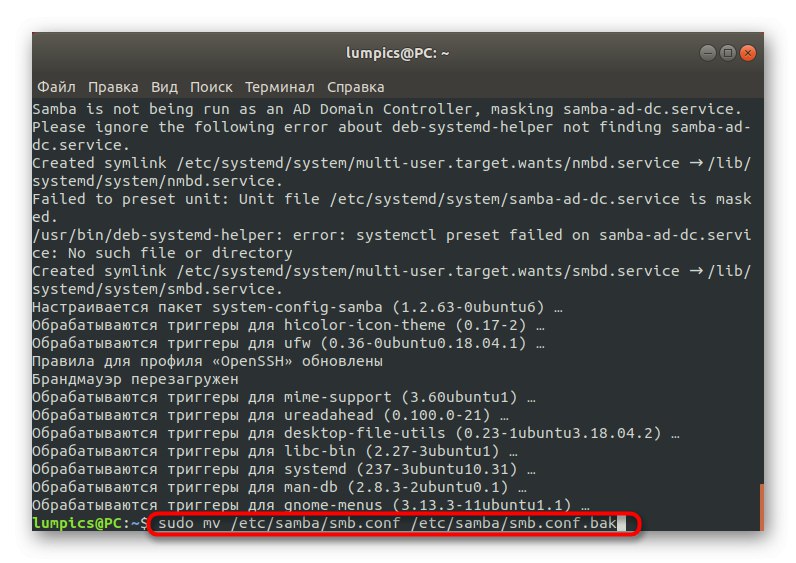
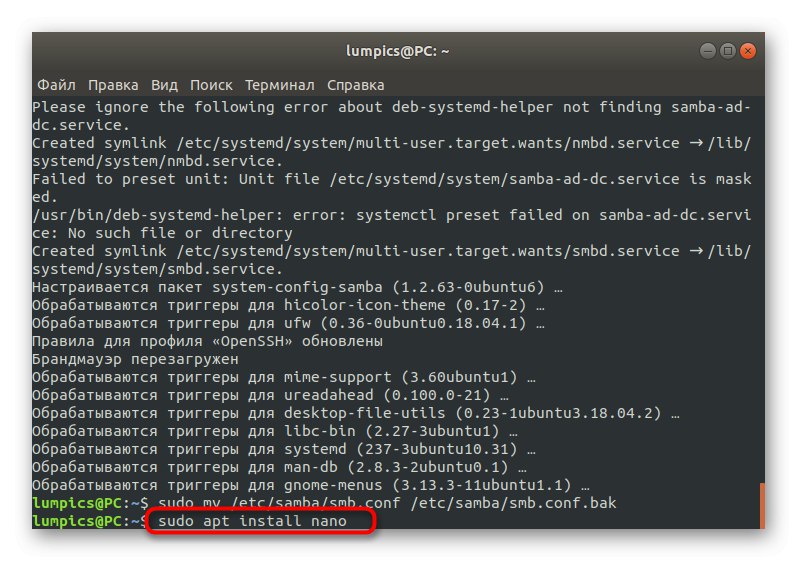
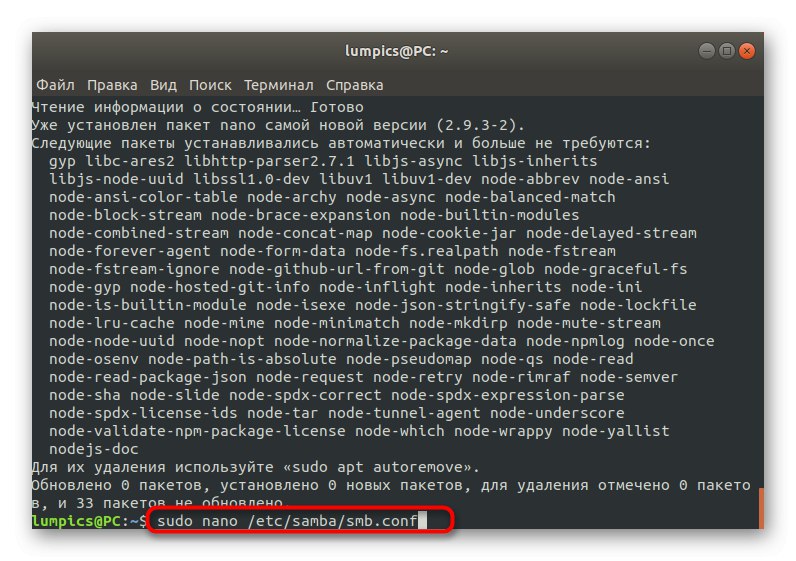
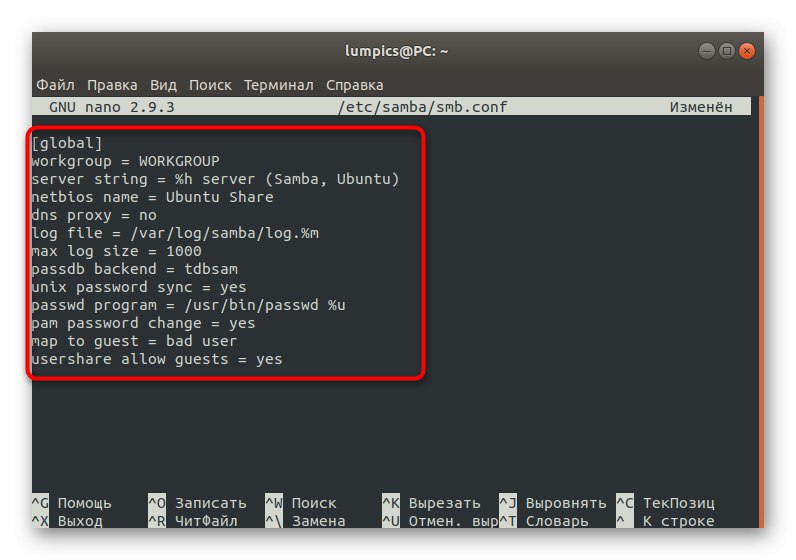
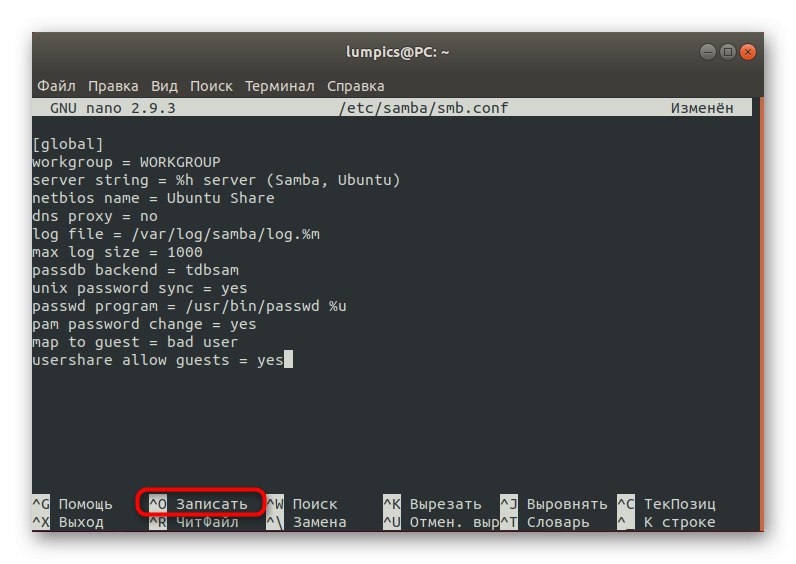
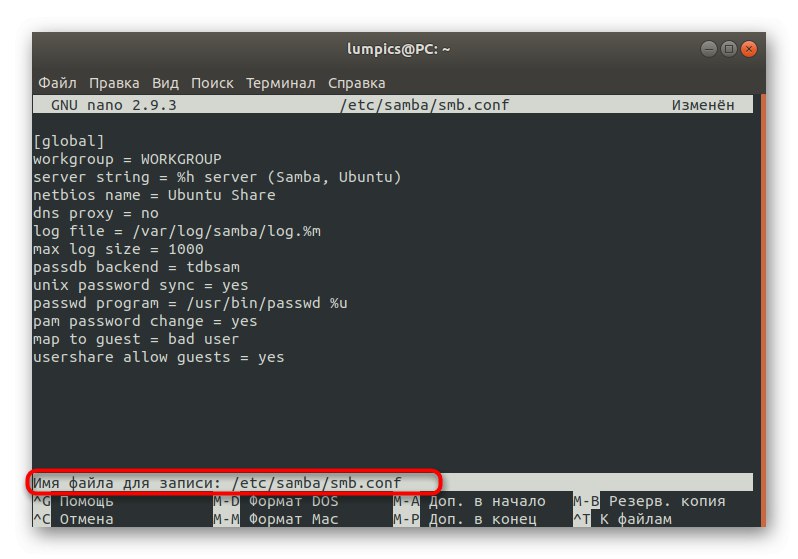
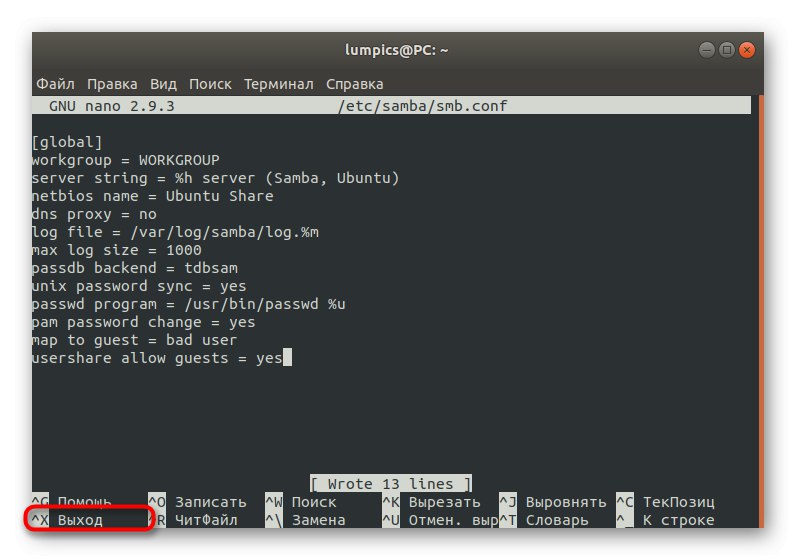
حال بیایید نگاهی دقیق تر به هر یک از سطرهای وارد شده بیندازیم تا در آینده بتوانید آنها را برای خود شخصی سازی کنید:
- گروه کاری - مسئول نام کارگروه است. ما قبلاً آن را در ویندوز شناسایی کردیم و در اینجا باید دقیقاً همان نام را تنظیم کنیم ، زیرا باید کاملاً در همه دستگاه های متصل به همین صورت باشد.
- نام نتبیوس - برای نمایش نام رایانه فعلی در دستگاه ویندوز استفاده می شود. مقدار بهینه را برای خود تعیین کنید.
- ورود به سیستم فایل - مسیر فایلی را که گزارش ها در آن ذخیره می شوند نشان می دهد. ایجاد چنین سابقه ای ضروری است تا همیشه از خطاهای احتمالی و سایر اطلاعات آگاه باشید.
- passdb باطن - نحوه ذخیره رمزهای عبور حساب را تعریف می کند. بهتر است آن را بی مورد اصلاح نکنید و در حالت پیش فرض بگذارید.
- همگام سازی رمز عبور یونیکس - هنگامی که فعال می شود ، رمزهای عبور را همگام سازی می کند.
-
نقشه به مهمان - مسئول اعطای دسترسی مهمان به نمایه های خاص است. اگر مقدار روی حالت تنظیم شود
کاربر بد، سپس این تنظیم برای کاربران غیر موجود اعمال می شود ،رمز بد- اگر گذرواژه ها اشتباه وارد شده باشند ، وهرگز- هرگز.
در حقیقت ، سامبا دارای گزینه های جهانی بیشتر و یک رابط گرافیکی است. اگر به همه این تنظیمات علاقه مند هستید ، به شما توصیه می کنیم برای کسب اطلاعات بیشتر در مورد آنها به اسناد رسمی مراجعه کنید ، زیرا همه اطلاعات در چارچوب این مقاله نمی گنجد و همچنین همه آنها با موضوع امروز مرتبط نیستند.
مرحله 4: ایجاد یک پوشه عمومی
تقریباً برای هر گروه از کاربران که از یک سرور پرونده استفاده می کنند ، داشتن یک پوشه عمومی که بدون مجوز قبلی قابل دسترسی است مهم است. به طور پیش فرض ، چنین دایرکتوری وجود ندارد ، بنابراین پیشنهاد می کنیم خودتان آن را ایجاد کنید ، که فقط چند دقیقه طول می کشد.
- اجرا کن "پایانه" و وارد آنجا شوید
sudo mkdir -p / samba / allaccessبرای ایجاد یک پوشه جدید می توانید نام او را به هر اسم راحت دیگری تغییر دهید. - این عمل همراه با استدلال انجام می شود سودو، به این معنی که برای تأیید حساب خود باید رمز عبور وارد کنید.
- سپس به راه اندازی اشتراک برای پوشه ایجاد شده ادامه دهید. ابتدا اجازه دهید از طریق ریشه Samba حرکت کنیم
cd / samba. - اکنون دستور را پیست کنید
sudo chmod -R 0755 allaccessو کلیک کنید وارد. - باید یک گزینه دیگر مشخص کنید
sudo chown -R nobody: nogroup allaccess /، که مسئول دسترسی کامل به همه حساب ها است. - باقی مانده است که همه تغییرات را در پرونده پیکربندی اعمال کنید. با استفاده از دستوری که از قبل می دانید آن را از طریق ویرایشگر متن اجرا کنید
sudo nano /etc/samba/smb.conf. - در اینجا بلوک زیر را برای تعیین قوانین رفتار سرور وارد کنید. همچنین کمی بعد در مورد معنای هر سطر صحبت خواهیم کرد.
[دسترسی کامل]
مسیر = / samba / allaccess
قابل مرور = بله
قابل نوشتن = بله
مهمان خوب = بله
فقط خواندن = نه - با استفاده از میانبرهای اختصاصی صفحه کلید ، تغییرات را ذخیره کرده و ویرایشگر متن را ببندید.
- سرور را با راه اندازی مجدد کنید
sudo systemctl سامبا را مجدداً راه اندازی کنیدبرای اعمال تنظیمات فعلی.
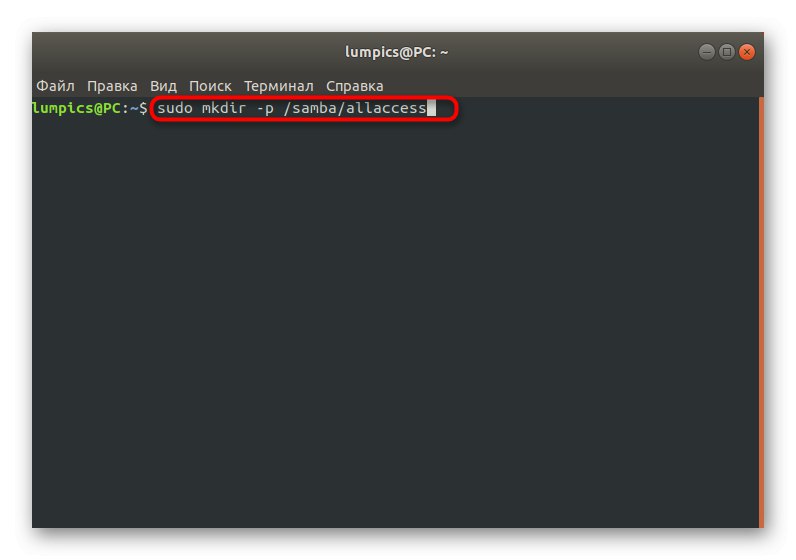
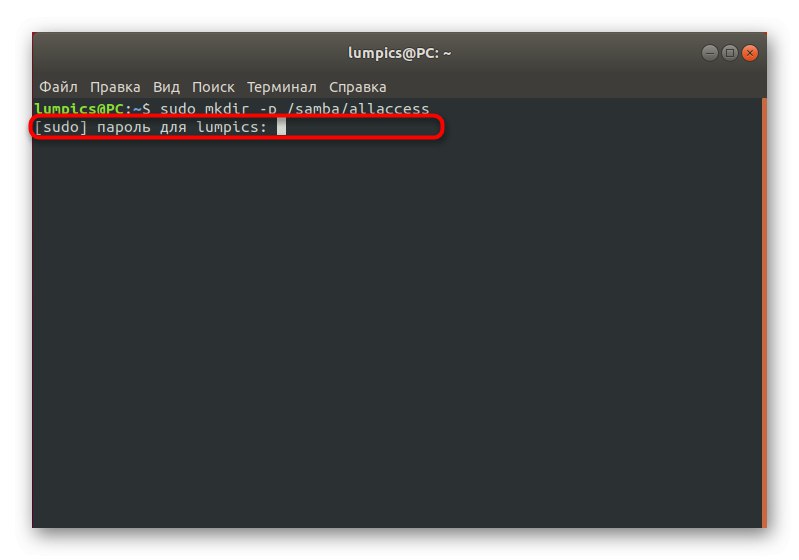

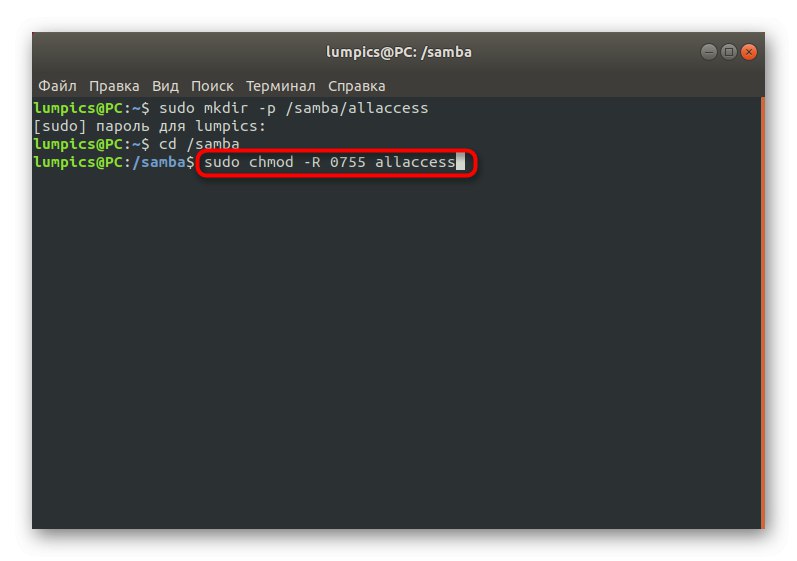
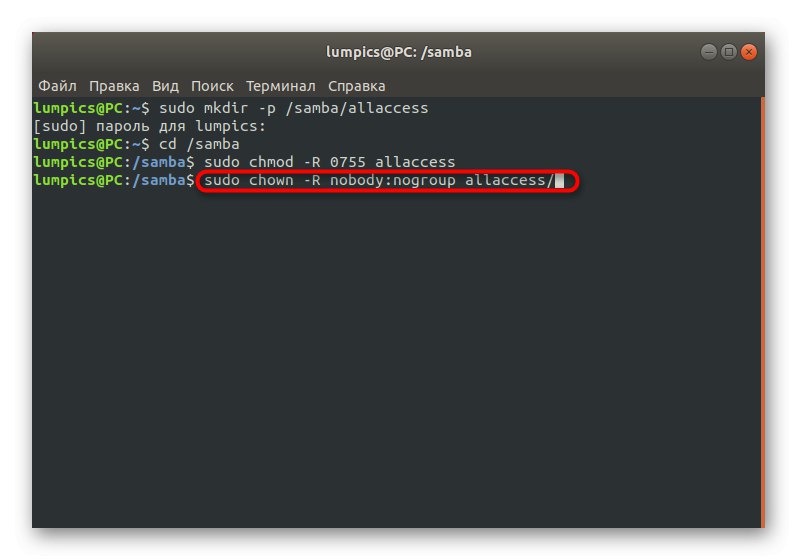
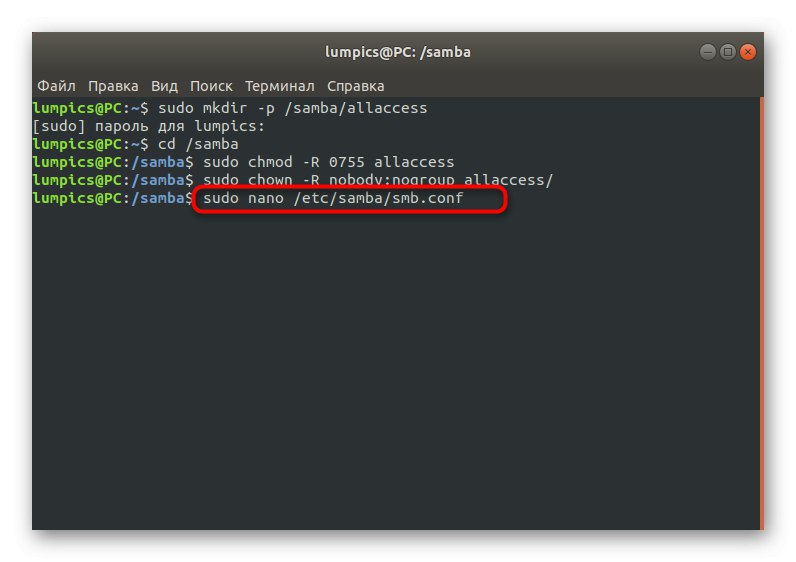
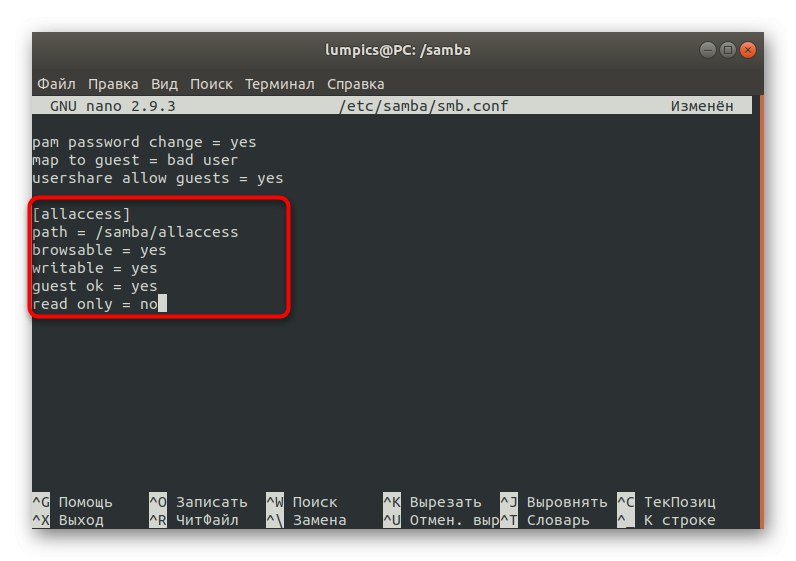
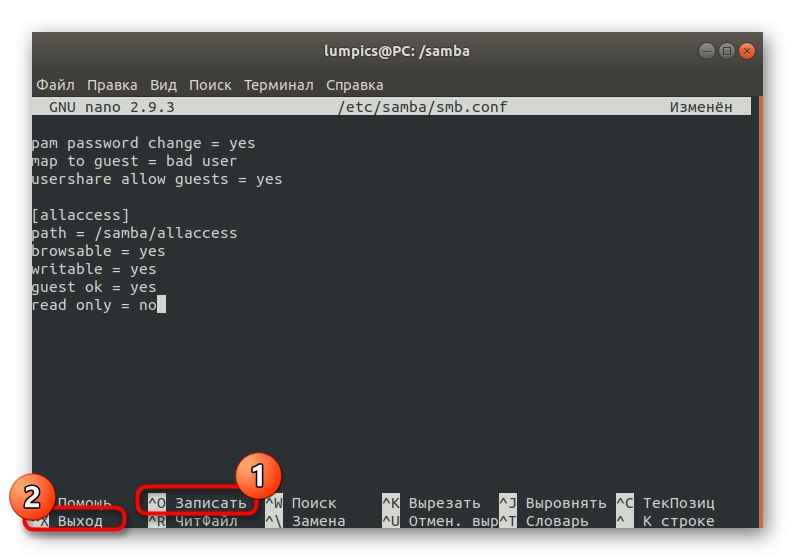
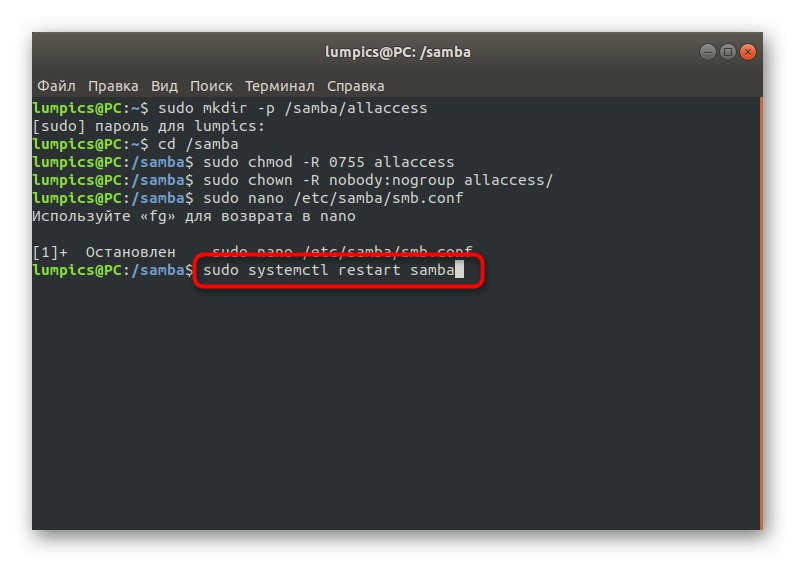
بررسی دسترسی به فهرست ایجاد شده در ویندوز با رفتن به دسترسی srvr1... حال ، با استفاده از همان مثالی که در مرحله قبل آورده ایم ، بیایید مقدار هر پارامتر مجموعه را تجزیه و تحلیل کنیم:
- مسیر... همانطور که از مقدار مشاهده می کنید ، این مسیر به فهرست عمومی ایجاد شده است.
- قابل مرور... این پارامتر وظیفه نمایش فهرست در لیست مجاز را دارد.
-
قابل نوشتن... مقدار را بررسی کنید
آرهاگر می خواهید اجازه ایجاد ورودی در این پوشه را بدهید. - مهمان باشه... این خط مسئول دسترسی مهمان است.
- فقط خواندنی... اگر ترجمه این عبارت را می دانید ، از قبل می توانید حدس بزنید که اگر پارامتر را فعال کنید چه اتفاقی می افتد. او مسئول صفت است "فقط خواندن" برای فهرست مشخص شده
مرحله 5: یک پوشه عمومی امن ایجاد کنید
به عنوان آخرین مرحله در مقاله امروز ما ، تصمیم گرفتیم از ایجاد یک فهرست مشترک امن استفاده کنیم. در مرحله قبل ، ما در مورد چگونگی ایجاد پوشه های کاملا ناشناس توضیح داده ایم ، اما نقطه ضعف آنها عدم حفاظت است ، بنابراین ، در بیشتر موارد ، کاربران ترجیح می دهند با دایرکتوری های امن کار کنند و ایجاد آنها به شرح زیر است:
- به همین طریق از طریق فهرست راهنما ایجاد کنید
sudo mkdir -p / samba / allaccess / امن. - همانطور که حدس زده اید ، این عمل همچنین باید با وارد کردن رمز عبور کاربر فوق تأیید شود.
- پس از آن ، با نوشتن ، گروهی ایجاد کنید که شامل کاربران مجاز باشد
sudo addgroup securedgroup. - با تایپ کردن به مکان فهرست محافظت شده بروید
cd / samba / allaccess. - با نوشتن حقوق کاربر را در اینجا مشخص کنید
sudo chown -R richard: securedgroup امن است... جایگزین کردن ریچارد به نام حساب مورد نیاز - دستور دوم برای امنیت به صورت زیر است:
sudo chmod -R 0770 امن /. - با باز کردن فایل پیکربندی در آنجا و نوشتن دستوری که از قبل می دانید ، به ویرایشگر متن خود بروید
sudo nano /etc/samba/smb.conf. - بلوک زیر را وارد کنید و تغییرات را ذخیره کنید.
[امن]
مسیر = / samba / allaccess / امن
کاربران معتبر =securedgroup
مهمان خوب = نه
قابل نوشتن = بله
قابل مرور = بله - کاربر را به یک گروه محافظت شده اضافه کنید
sudo usermod -a -G Securedgroup richard... اگر حساب مشخص شده وجود نداشته باشد ، یک اعلان مربوطه دریافت خواهید کرد. - رمز عبوری ایجاد کنید که وظیفه باز کردن دسترسی از طریق آن را داشته باشد
سودو smbpasswd -ریچارد. - کلید امنیتی را در یک خط جدید وارد کنید و سپس آن را تأیید کنید.
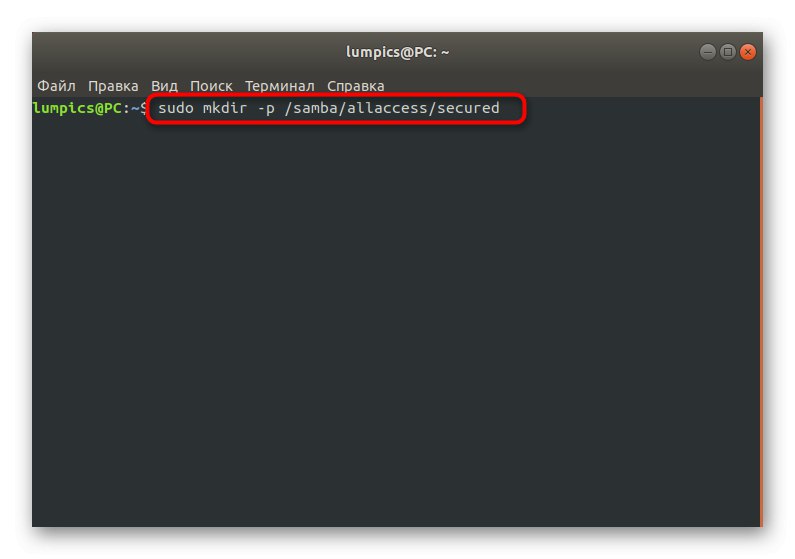
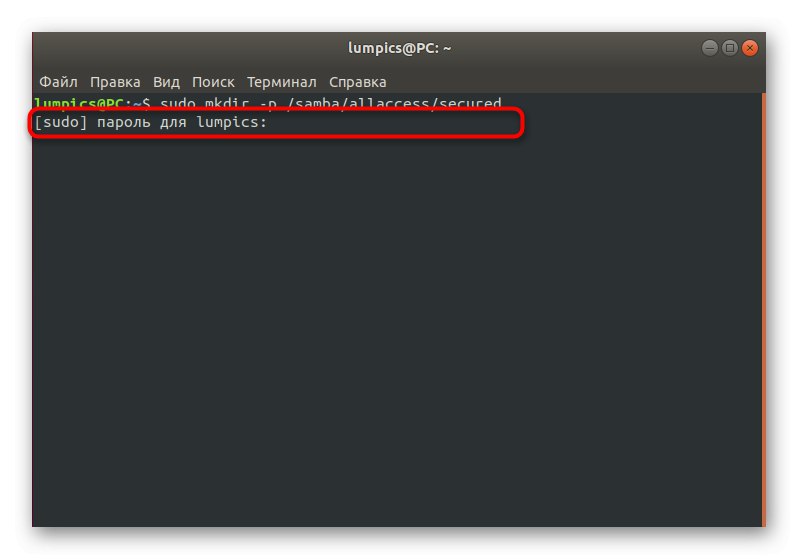
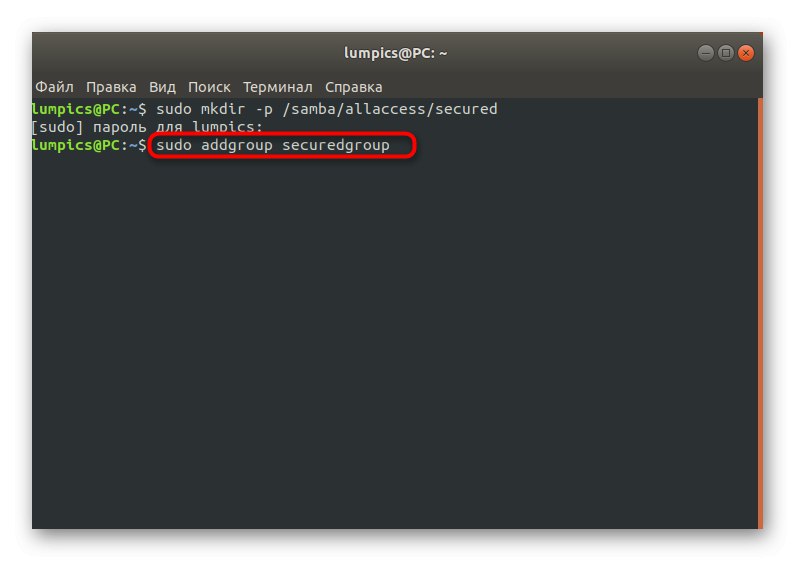
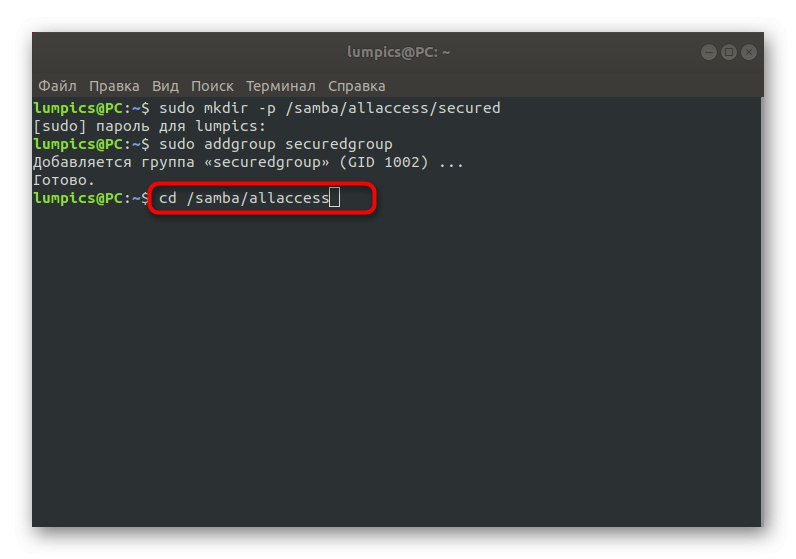
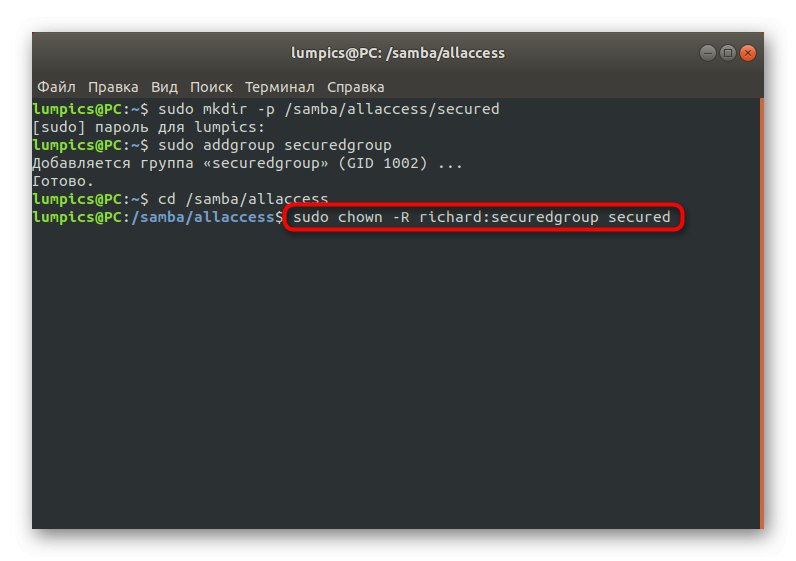
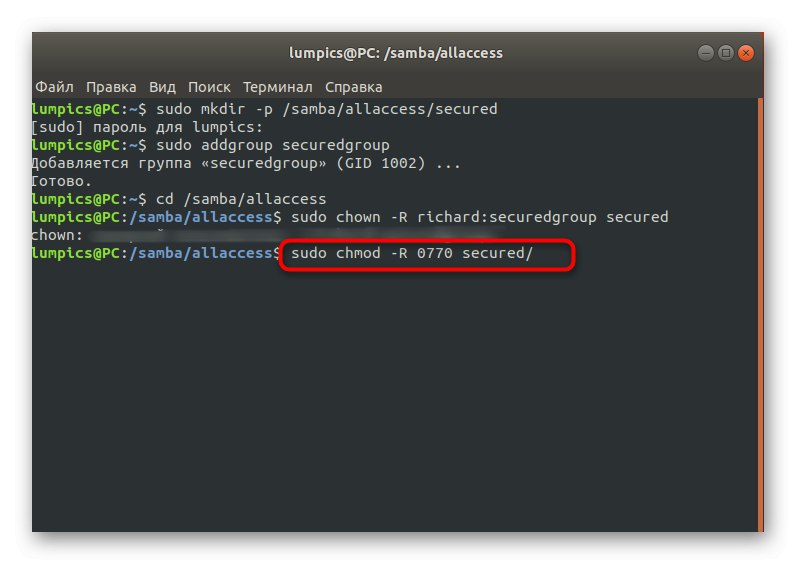
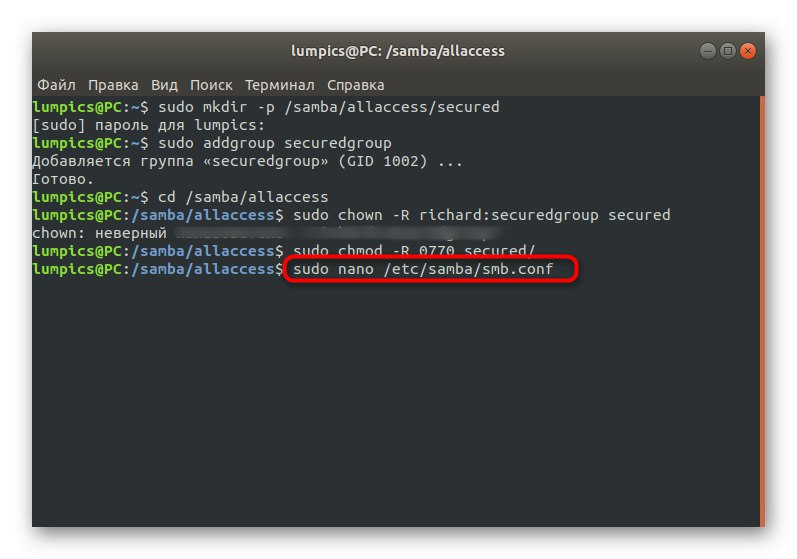
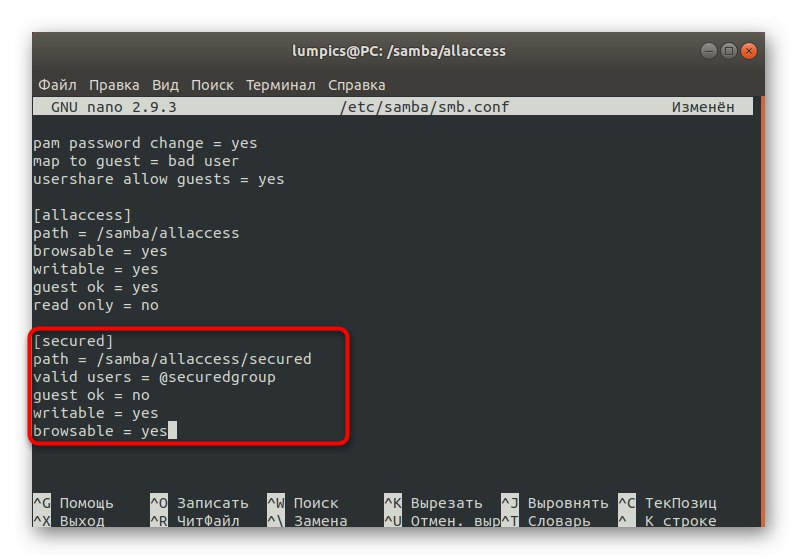
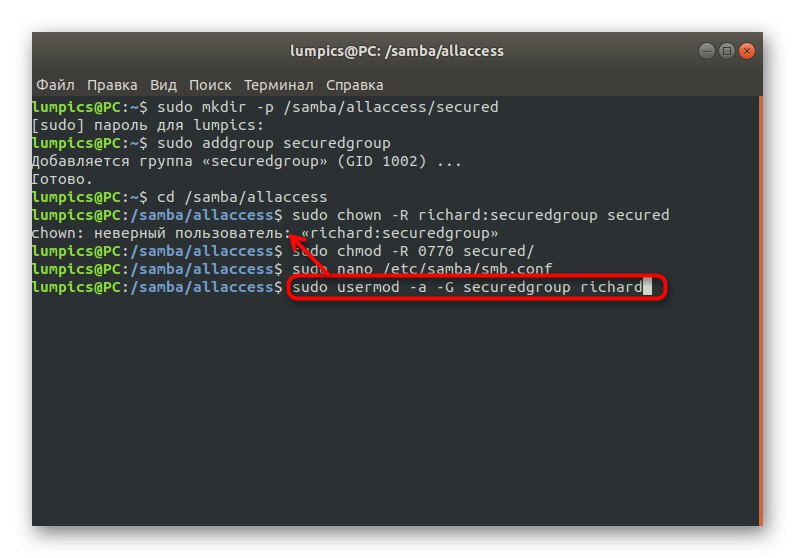
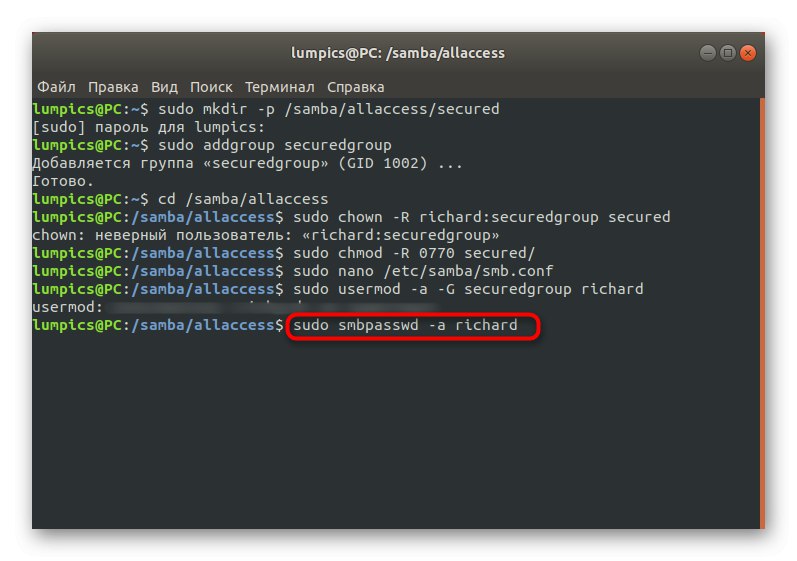
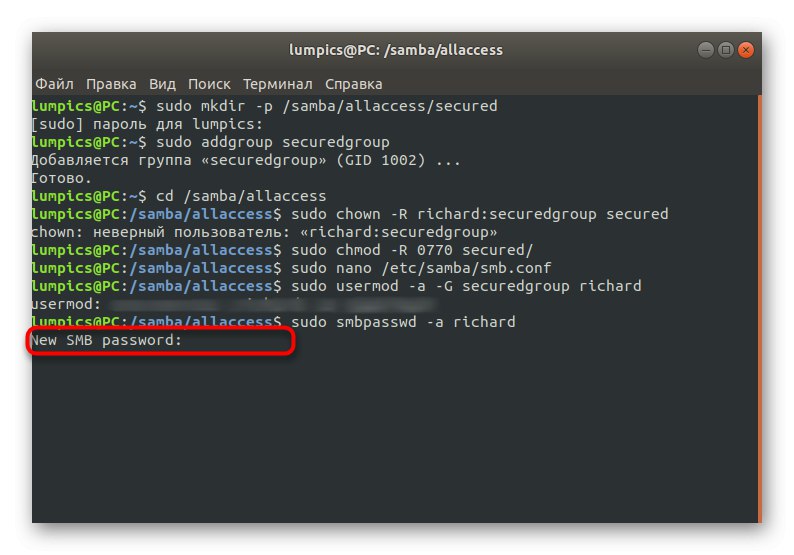
پس از انجام همه تغییرات ، به یاد داشته باشید که سرور را مجدداً راه اندازی کنید تا اعمال شود. به همین ترتیب ، می توانید با تنظیم تنظیمات خاص برای آنها ، تعداد نامحدودی از پوشه های محافظت شده عمومی ایجاد کنید.
امروز ما با استفاده از مثالی از یک راهنمای گام به گام برای پیکربندی اتصال Samba ، موضوع سرور پرونده را برای لینوکس فهمیدیم. اکنون می توانید تصمیم بگیرید که آیا این طرح اشتراک برای شما مناسب است یا یافتن ابزار دیگری که بتواند تنظیمات مناسب تری را ارائه دهد منطقی است.